光影魔术手怎么把两张图片合成一张?很多新手朋友对于该软件还不是很熟悉,下文介绍光影魔术手合成照片教程,一起和小乐哥来了解下吧!
光影魔术手合成照片教程:
1、首先下载并安装好光影魔术手软件。
2、打开光影魔术手,点击拼图选择模板拼图,自由拼图和图片拼接也可以选择;
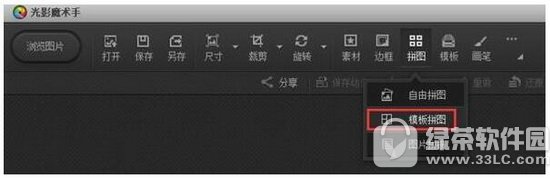
3、进入拼图界面后,选择2张图片的模板,然后添加图片;
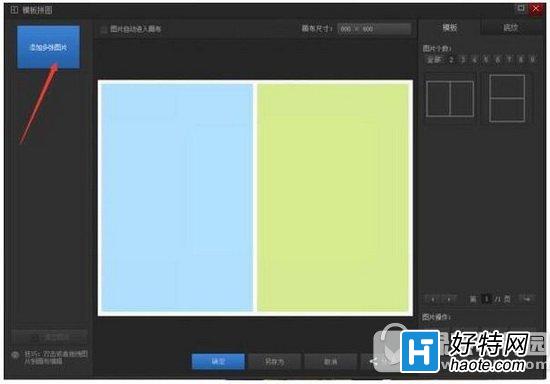
4、图片添加后,将图片拖到画面中,然后调整好位置。在右侧的底纹里面可以选择合适的背景填充,让图片看上去更美化,最后保存图片即可。
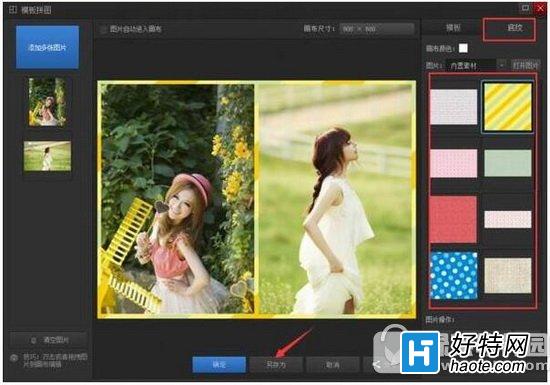
以上就是光影魔术手怎么把两张图片合成一张的全部内容了,希望能够给大家带来一些帮助,让大家能够简单处理处超好看的图片效果。
-
光影魔术手20174.4.1.305正式最新版 V1.0 PC版 19.12 MB
下载
小编推荐
视频推荐
更多 手游风云榜
更多 资讯阅读
更多 -

- Python与Geopandas:地理数据可视化与分析指南
- 教程 2024-05-15
-

- 使用不支持Spring Initializr的社区办创建Spring项目的替代方法
- 教程 2024-05-14
-

- C#.Net筑基-模式匹配汇总
- 教程 2024-05-14
-

- WebTop:基于Linux的轻量级容器项目介绍与部署指南
- 教程 2024-05-13
-

- 使用Docker制作自己的镜像
- 教程 2024-05-13
-

- ES 2024 新特性
- 教程 2024-05-13
-

- 如何打包Java应用和Mysql数据库成一个安装包
- 教程 2024-05-13
-

- 理解Spring AOP的XML配置
- 教程 2024-05-13
-

- 日常Bug排查-连接突然全部关闭
- 教程 2024-05-13
-

- web3.js:使用eth包
- 教程 2024-05-13
-

- IceRPC之服务器地址与TLS的安全性->快乐的RPC
- 教程 2024-05-12
-

- Vue和React:相似点和不同点的对比
- 教程 2024-05-11






























